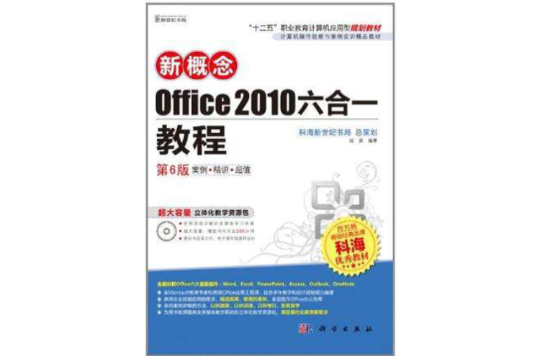《新概念-Office2010六合一教程》是2012年科學出版社出版的圖書,作者是成昊。
基本介紹
- 作者:成昊
- ISBN:9787030342447
- 頁數:320
- 定價:39.80元
- 出版社:科學出版社
- 出版時間:2012-5
- 副標題:新概念Office 2010六合一教程
內容介紹,作品目錄,
內容介紹
《“十二五”職業教育計算機套用型規劃教材:新概念-Office 2010六合一教程(第6版)》內容簡介:Office 2010擁有全新的功能區操作界面,界面非常友好;收集網頁信息到OneNote中,顯示的是帶有原網頁連結的筆記記錄;螢幕截圖和螢幕剪輯功能;更加豐富的SmartArt;自動保存未保存的檔案;全新的Ribbon用戶化定製界面等,這些特色讓Office 2010一經發布便好評如潮。
《“十二五”職業教育計算機套用型規劃教材:新概念-Office 2010六合一教程(第6版)》為初學者全面介紹Office 2010的六大主要組件的套用,幫助您全面提升工作效率。全書共分6篇35章,主要內容包括:使用Word 2010組件創建和編輯具有專業外觀的文檔;使用Excel 2010組件執行計算、分析信息以及可視化電子表格中的數據;使用PowerPoint 2010組件創建和編輯用於幻燈片播放、會議和網頁的演示文稿;使用Access 2010組件創建與管理資料庫系統;使用Outlook 2010組件傳送和接收電子郵件,管理日程、聯繫人和任務以及記錄活動;使用 OneNote 2010組件蒐集、組織、查找和共享筆記與信息。熟練掌握Office 2010中各個組件的操作方法,能夠快速提高工作效率。考慮到絕大多數初學者的實際情況,本書選取的都是最實用的內容,並在此基礎上進行適當的拓展,各章安排了適量的“案例實訓”和“課後練習與上機操作”,激發學習興趣。
為方便教學,《“十二五”職業教育計算機套用型規劃教材:新概念-Office 2010六合一教程(第6版)》為用書教師提供超值的立體化教學資源包,含多媒體教學視頻(播放時間長達280分鐘)、電子課件、知識拓展文檔、素材與效果檔案、課程設計的文檔與源檔案等教學內容。
《“十二五”職業教育計算機套用型規劃教材:新概念-Office 2010六合一教程(第6版)》適合作為職業院校、大中專院校相關專業的教材或各類計算機培訓班的培訓教材,也可供計算機初學者和已經具有一定基礎希望深入使用Office的讀者參考學習。
作品目錄
"第1篇 文檔——中文Word 2010的使用
第1章 創建Word 2010文檔 1
1.1 啟動Word 2010 1
1.2 Word 2010工作視窗 2
1.2.1 打開文檔 4
1.2.2 選擇視圖方式 5
1.3 改變顯示比例 7
1.4 保存與關閉文檔 7
1.5 案例實訓 8
1.6 課後練習與上機操作 9
第2章 編輯文檔 10
2.1 文檔編輯的基本操作 10
2.1.1 新建文檔 10
2.1.2 輸入文字和符號 11
2.1.3 選定文本 11
2.2 移動、刪除和複製文本 12
2.3 撤銷與恢復操作 13
2.4 查找與替換文本 14
2.5 案例實訓 15
2.6 課後練習與上機操作 16
第3章 字元格式編排 18
3.1 設定文本格式 18
3.1.1 設定字型 18
3.1.2 設定字號 19
3.1.3 設定字形 20
3.2 添加框線和底紋 20
3.2.1 為文本添加框線 20
3.2.2 為文本添加底紋 21
3.3 字元縮放 22
3.4 調整字元間距 22
3.5 案例實訓 23
3.6 課後練習與上機操作 24
第4章 段落格式編排 25
4.1 設定段落縮進 25
4.1.1 使用標尺設定縮進 25
4.1.2 使用“段落”對話框設定縮進 26
4.2 設定段落對齊方式 26
4.2.1 段落水平對齊方式 26
4.2.2 段落垂直對齊方式 26
4.3 設定段間距 27
4.4 設定行距 28
4.5 段落換行與分頁 28
4.6 設定定位點 29
4.7 項目符號與編號 30
4.7.1 自動創建項目符號與編號 30
4.7.2 自定義的項目符號 31
4.8 案例實訓 32
4.9 課後練習與上機操作 34
第5章 樣式和模板 35
5.1 設定樣式 35
5.2 創建和套用字元樣式 36
5.2.1 創建字元樣式 36
5.2.2 套用字元樣式 37
5.3 創建和套用段落樣式 37
5.3.1 創建段落樣式 37
5.3.2 套用段落樣式 38
5.4 修改和刪除樣式 38
5.4.1 修改樣式 38
5.4.2 刪除樣式 39
5.5 使用與修改模板 39
5.6 案例實訓 40
5.7 課後練習與上機操作 41
第6章 Word 中表格的套用 42
6.1 創建表格 42
6.2 調整表格 43
6.2.1 移動表格 43
6.2.2 縮放表格 44
6.2.3 刪除表格及其內容 44
6.2.4 表格的拆分與合併 45
6.3 文本與表格的轉換 46
6.3.1 將文本轉換成表格 46
6.3.2 將表格轉換成文本 47
6.4 表格內容與表格的排版 47
6.4.1 設定文字方向 47
6.4.2 設定單元格中文本的對齊方式 48
6.4.3 使用“自動調整”命令調整表格 48
6.4.4 指定文本到表格線的距離 49
6.4.5 設定表格的環繞方式 50
6.4.6 定位表格的位置 51
6.5 表格的計算與排序 52
6.5.1 表格中的加、減、乘、除法運算 52
6.5.2 表格排序 52
6.6 案例實訓 53
6.7 課後練習與上機操作 55
第7章 圖片、圖形和藝術字設定 57
7.1 插入剪貼畫 57
7.2 插入圖形檔案 58
7.3 繪製圖形 59
7.3.1 “自選圖形”下拉選單 59
7.3.2 繪製自選圖形 59
7.3.3 在自選圖形中添加文字 60
7.3.4 對齊圖形 60
7.4 插入藝術字 61
7.5 編輯藝術字 62
7.6 案例實訓 62
7.7 課後練習與上機操作 64
第8章 頁面設定和列印輸出 65
8.1 頁面的基本設定 65
8.1.1 設定頁邊距和方向 65
8.1.2 設定版式 66
8.1.3 設定分節符 67
8.1.4 設定頁碼 67
8.1.5 設定頁眉和頁腳 68
8.2 設定分欄排版 70
8.3 案例實訓 71
8.4 課後練習與上機操作 72
第2篇 表——中文Excel 2010的使用
第9章 Excel 2010的基本操作 73
9.1 啟動Excel 2010 73
9.2 退出Excel 2010 74
9.3 Excel 2010工作界面 74
9.4 輸入信息 75
9.5 編輯單元格 77
9.5.1 選定編輯範圍 77
9.5.2 撤銷與恢復操作 77
9.5.3 複製單元格數據 77
9.6 插入與刪除行或列 78
9.6.1 插入行(或列) 78
9.6.2 刪除行(或列) 79
9.7 案例實訓 79
9.8 課後練習與上機操作 80
第10章 管理工作表 81
10.1 設定工作表 81
10.1.1 在工作簿中增加默認工作表個數 81
10.1.2 選擇工作表 82
10.1.3 插入工作表 83
10.1.4 刪除工作表 84
10.1.5 改變工作表的名稱 85
10.2 工作表的移動和複製 86
10.3 顯示與隱藏工作表 88
10.4 保護單元格和工作表 89
10.4.1 保護單元格 89
10.4.2 允許特定用戶編輯受保護的
工作表區域 89
10.4.3 保護工作表 92
10.4.4 撤銷工作表保護 92
10.5 案例實訓 93
10.6 課後練習與上機操作 95
第11章 格式化工作表及檢測工作簿信息 96
11.1 單元格的數據類型 96
11.2 設定數字格式 98
11.2.1 設定自定義格式 98
11.2.2 使用格式按鈕 99
11.3 檢測工作簿信息 99
11.3.1 顯示錯誤提示信息 99
11.3.2 使用審核工具 101
11.3.3 檢測無效數據 103
11.4 案例實訓 105
11.5 課後練習與上機操作 107
第12章 公式與函式 108
12.1 單元格的引用 108
12.1.1 引用當前工作表中的單元格 108
12.1.2 引用其他工作表中的單元格 109
12.2 “自動計算”與“自動求和”
功能 109
12.3 函式的輸入 110
12.4 Excel中的幾個常用函式 111
12.5 案例實訓 112
12.6 課後練習與上機操作 114
第13章 圖表的創建與編輯 115
13.1 創建圖表 115
13.2 圖表的類型 116
13.3 修改圖表 117
13.4 案例實訓 118
13.5 課後練習與上機操作 121
第14章 管理數據 122
14.1 數據的排序 122
14.2 篩選數據 123
14.3 使用數據透視表 125
14.4 案例實訓 128
14.5 課後練習與上機操作 129
第15章 工作表的列印 130
15.1 頁面設定 130
15.1.1 設定頁面 130
15.1.2 設定頁邊距 131
15.2 列印預覽 131
15.3 案例實訓 132
15.4 課後練習與上機操作 133
第16章 信息共享與超連結 134
16.1 在應用程式間複製數據 134
16.2 創建超連結 135
16.2.1 創建新文檔的超連結 135
16.2.2 創建現有檔案或網頁的超連結 136
16.2.3 創建本文檔中的超連結 137
16.2.4 創建電子郵件地址的超連結 138
16.3 更改超連結 139
16.4 刪除超連結 140
16.5 案例實訓 140
16.6 課後練習與上機操作 141
第3篇 幻燈片——中文PowerPoint 2010的使用
第17章 認識PowerPoint 2010 142
17.1 了解PowerPoint 2010 142
17.1.1 啟動PowerPoint 2010 142
17.1.2 PowerPoint 2010的視窗組成 143
17.1.3 保存演示文稿 146
17.1.4 退出PowerPoint 2010 147
17.2 演示文稿的列印 147
17.2.1 頁面設定 147
17.2.2 列印講義和備註頁 148
17.2.3 列印大綱 148
17.3 案例實訓 148
17.4 課後練習與上機操作 149
第18章 格式化幻燈片 151
18.1 在幻燈片中輸入文本 151
18.1.1 輸入文本 151
18.1.2 調整文本區的大小和位置 152
18.1.3 “大綱”窗格 153
18.2 格式化文本 154
18.2.1 更改文本字型、字形及字號 154
18.2.2 設定文本對齊方式 154
18.2.3 設定行距 154
18.2.4 添加項目符號或編號 155
18.3 案例實訓 156
18.4 課後練習與上機操作 157
第19章 處理幻燈片 158
19.1 管理幻燈片 158
19.1.1 選定幻燈片 158
19.1.2 插入新幻燈片 159
19.1.3 複製幻燈片 159
19.1.4 刪除幻燈片 160
19.1.5 移動幻燈片 160
19.2 統一演示文稿外觀 160
19.2.1 使用幻燈片母版 161
19.2.2 使用配色方案 161
19.3 案例實訓 162
19.4 課後練習與上機操作 164
第20章 在幻燈片中插入各種對象 165
20.1 插入圖片/表格/圖表及圖形 165
20.1.1 “插入”選項卡 165
20.1.2 插入圖片 166
20.1.3 插入表格 167
20.1.4 插入圖表 167
20.1.5 插入組織結構圖 168
20.1.6 繪製圖形 170
20.2 插入並設定多媒體對象 171
20.2.1 插入剪輯庫中的影片 171
20.2.2 插入外部檔案的影片 172
20.2.3 插入聲音 172
20.2.4 設定影片和聲音的播放方式 173
20.3 案例實訓 174
20.4 課後練習與上機操作 176
第21章 設定幻燈片動畫和放映幻燈片 178
21.1 使用動畫方案 178
21.2 自定義動畫效果 179
21.2.1 添加動畫效果 179
21.2.2 編輯動畫效果 180
21.2.3 設定幻燈片的切換效果 181
21.2.4 設定動作按鈕 182
21.3 放映幻燈片 182
21.3.1 設定放映方式 182
21.3.2 啟動幻燈片放映 183
21.3.3 放映時切換幻燈片 183
21.4 案例實訓 184
21.5 課後練習與上機操作 187
第4篇 資料庫——中文Access 2010的使用
第22章 認識Access 2010 188
22.1 Access 2010簡介 188
22.2 啟動Access 2010 188
22.3 熟悉Access 2010的
工作界面 189
22.3.1 Backstage 視圖 189
22.3.2 功能區 189
22.3.3 導航窗格 189
22.4 案例實訓 190
22.5 課後練習與上機操作 191
第23章 建立資料庫 192
23.1 資料庫的概述 192
23.2 創建資料庫 192
23.2.1 利用模板創建資料庫 192
23.2.2 創建空資料庫 193
23.3 創建新表 193
23.4 設定欄位屬性 194
23.4.1 重命名欄位 194
23.4.2 設定數據類型 195
23.4.3 輸入欄位說明 195
23.4.4 設定欄位的其他屬性 195
23.5 創建索引 195
23.5.1 創建單欄位索引 196
23.5.2 創建多欄位索引 196
23.6 定義和更改主鍵 196
23.6.1 主鍵的類型 197
23.6.2 設定或更改主鍵 197
23.7 案例實訓 197
23.8 課後練習與上機操作 199
第24章 數據表 200
24.1 查看數據表 200
24.2 顯示數據表中記錄和欄位 200
24.3 使用數據表 201
24.3.1 輸入新記錄 201
24.3.2 保存記錄 201
24.3.3 欄位數據類型與輸入方法 201
24.4 修改數據表 202
24.4.1 修改記錄 202
24.4.2 添加新記錄 202
24.4.3 查找與替換 202
24.4.4 刪除記錄 203
24.5 格式化數據表 204
24.5.1 改變行高與列寬 204
24.5.2 隱藏列或顯示被隱藏的列 205
24.6 排序和篩選記錄 205
24.6.1 排序 205
24.6.2 篩選記錄 206
24.7 案例實訓 208
24.8 課後練習與上機操作 210
第25章 數據查詢 211
25.1 查詢的定義 211
25.2 創建查詢 211
25.2.1 使用“簡單查詢嚮導”
創建選擇查詢 211
25.2.2 使用“交叉表查詢嚮導”
創建交叉表查詢 213
25.3 修改查詢 214
25.3.1 設定欄位屬性 214
25.3.2 刪除欄位 215
25.4 匯總查詢 215
25.4.1 匯總查詢的概述 215
25.4.2 對所有記錄執行匯總 216
25.5 建立操作查詢 217
25.6 案例實訓 219
25.7 課後練習與上機操作 220
第26章 窗體設計 221
26.1 創建窗體 221
26.1.1 使用“設計視圖”創建窗體 221
26.1.2 使用“窗體嚮導”創建窗體 224
26.2 窗體的編輯 225
26.2.1 設計窗體 225
26.2.2 為窗體添加背景 226
26.3 向窗體添加控制項 228
26.4 案例實訓 229
26.5 課後練習與上機操作 231
第27章 報表 232
27.1 報表對象的功能 232
27.2 創建報表 233
27.2.1 創建空報表 233
27.2.2 創建當前查詢或表中
數據的基本報表 233
27.2.3 使用“報表嚮導”創建報表 234
27.3 設計報表 234
27.3.1 格式化報表 234
27.3.2 創建計算欄位 235
27.4 列印報表 236
27.5 案例實訓 237
27.6 課後練習與上機操作 239
第28章 導入/導出檔案 240
28.1 導入/導出的概述 240
28.1.1 導入 240
28.1.2 導出 241
28.2 導入/導出數據 241
28.2.1 導入數據 241
28.2.2 導出數據 244
28.3 案例實訓 245
28.4 課後練習與上機操作 247
第5篇 郵件——中文Outlook 2010的使用
第29章 認識Outlook 2010 248
29.1 創建Outlook賬戶 248
29.2 啟動Outlook 2010 250
29.3 Outlook 2010工作視窗 250
29.4 資料夾的操作 251
29.5 案例實訓 253
29.6 課後練習與上機操作 255
第30章 使用郵件 256
30.1 傳送與接收郵件 256
30.1.1 傳送郵件 256
30.1.2 接收郵件 257
30.2 查看與處理郵件 258
30.2.1 閱讀郵件 258
30.2.2 答覆郵件 258
30.2.3 轉發郵件 259
30.2.4 刪除郵件 259
30.2.5 設定信紙 259
30.3 案例實訓 260
30.4 課後練習與上機操作 261
第31章 管理日常工作 262
31.1 日曆 262
31.1.1 日曆的基本操作 262
31.1.2 約會 263
31.1.3 會議 264
31.2 聯繫人 266
31.2.1 創建聯繫人 266
31.2.2 查看聯繫人信息 267
31.2.3 刪除聯繫人 268
31.2.4 查找聯繫人 268
31.2.5 編輯聯繫人的名片 269
31.3 任務 270
31.3.1 創建任務 270
31.3.2 打開任務 271
31.3.3 刪除任務 271
31.3.4 分配任務 271
31.4 日記 272
31.4.1 創建日記條目 272
31.4.2 打開日記條目 273
31.5 便箋 273
31.5.1 創建便箋 273
31.5.2 打開便箋 274
31.5.3 更改便箋大小 274
31.5.4 刪除便箋 274
31.6 案例實訓 275
31.7 課後練習與上機操作 276
第32章 列印 277
32.1 頁面設定 277
32.2 列印特殊項目和視圖 278
32.2.1 列印某個類別中的所有項目 278
32.2.2 列印項目及其附屬檔案 278
32.3 案例實訓 279
32.4 課後練習與上機操作 280
第6篇 筆記本——中文OneNote 2010的使用
第33章 認識OneNote 2010 281
33.1 啟動與退出OneNote 2010 281
33.1.1 啟動OneNote 2010 281
33.1.2 退出OneNote 2010 282
33.2 OneNote 2010工作視窗 282
33.3 快速創建筆記本 283
33.3.1 創建空白筆記本 283
33.3.2 基於原有頁面創建新頁 284
33.3.3 創建子頁 285
33.3.4 創建詳細講座筆記 285
33.3.5 創建帶有背景色的空白模板 286
33.3.6 創建詳細會議筆記模板 287
33.4 案例實訓 287
33.5 課後練習與上機操作 288
第34章 創建筆記 289
34.1 輸入筆記內容 289
34.1.1 輸入文本 289
34.1.2 使用手寫筆輸入 290
34.1.3 插入形狀 290
34.1.4 插入表格 291
34.1.5 創建圖案效果 292
34.2 設定文本樣式 292
34.2.1 設定字型 292
34.2.2 設定樣式 293
34.3 案例實訓 293
34.4 課後練習與上機操作 295
第35章 管理筆記本 296
35.1 輔助功能介紹 296
35.2 修改時間及擦除內容 297
35.2.1 修改顯示時間 297
35.2.2 擦除繪製內容 298
35.3 筆記本的管理 299
35.3.1 新建筆記本 299
35.3.2 新建分區 300
35.3.3 新建分區組 300
35.3.4 重命名分區 301
35.3.5 刪除分區 301
35.4 案例實訓 302
35.5 課後練習與上機操作 304
附錄 課後練習與上機操作答案 305
"
第1章 創建Word 2010文檔 1
1.1 啟動Word 2010 1
1.2 Word 2010工作視窗 2
1.2.1 打開文檔 4
1.2.2 選擇視圖方式 5
1.3 改變顯示比例 7
1.4 保存與關閉文檔 7
1.5 案例實訓 8
1.6 課後練習與上機操作 9
第2章 編輯文檔 10
2.1 文檔編輯的基本操作 10
2.1.1 新建文檔 10
2.1.2 輸入文字和符號 11
2.1.3 選定文本 11
2.2 移動、刪除和複製文本 12
2.3 撤銷與恢復操作 13
2.4 查找與替換文本 14
2.5 案例實訓 15
2.6 課後練習與上機操作 16
第3章 字元格式編排 18
3.1 設定文本格式 18
3.1.1 設定字型 18
3.1.2 設定字號 19
3.1.3 設定字形 20
3.2 添加框線和底紋 20
3.2.1 為文本添加框線 20
3.2.2 為文本添加底紋 21
3.3 字元縮放 22
3.4 調整字元間距 22
3.5 案例實訓 23
3.6 課後練習與上機操作 24
第4章 段落格式編排 25
4.1 設定段落縮進 25
4.1.1 使用標尺設定縮進 25
4.1.2 使用“段落”對話框設定縮進 26
4.2 設定段落對齊方式 26
4.2.1 段落水平對齊方式 26
4.2.2 段落垂直對齊方式 26
4.3 設定段間距 27
4.4 設定行距 28
4.5 段落換行與分頁 28
4.6 設定定位點 29
4.7 項目符號與編號 30
4.7.1 自動創建項目符號與編號 30
4.7.2 自定義的項目符號 31
4.8 案例實訓 32
4.9 課後練習與上機操作 34
第5章 樣式和模板 35
5.1 設定樣式 35
5.2 創建和套用字元樣式 36
5.2.1 創建字元樣式 36
5.2.2 套用字元樣式 37
5.3 創建和套用段落樣式 37
5.3.1 創建段落樣式 37
5.3.2 套用段落樣式 38
5.4 修改和刪除樣式 38
5.4.1 修改樣式 38
5.4.2 刪除樣式 39
5.5 使用與修改模板 39
5.6 案例實訓 40
5.7 課後練習與上機操作 41
第6章 Word 中表格的套用 42
6.1 創建表格 42
6.2 調整表格 43
6.2.1 移動表格 43
6.2.2 縮放表格 44
6.2.3 刪除表格及其內容 44
6.2.4 表格的拆分與合併 45
6.3 文本與表格的轉換 46
6.3.1 將文本轉換成表格 46
6.3.2 將表格轉換成文本 47
6.4 表格內容與表格的排版 47
6.4.1 設定文字方向 47
6.4.2 設定單元格中文本的對齊方式 48
6.4.3 使用“自動調整”命令調整表格 48
6.4.4 指定文本到表格線的距離 49
6.4.5 設定表格的環繞方式 50
6.4.6 定位表格的位置 51
6.5 表格的計算與排序 52
6.5.1 表格中的加、減、乘、除法運算 52
6.5.2 表格排序 52
6.6 案例實訓 53
6.7 課後練習與上機操作 55
第7章 圖片、圖形和藝術字設定 57
7.1 插入剪貼畫 57
7.2 插入圖形檔案 58
7.3 繪製圖形 59
7.3.1 “自選圖形”下拉選單 59
7.3.2 繪製自選圖形 59
7.3.3 在自選圖形中添加文字 60
7.3.4 對齊圖形 60
7.4 插入藝術字 61
7.5 編輯藝術字 62
7.6 案例實訓 62
7.7 課後練習與上機操作 64
第8章 頁面設定和列印輸出 65
8.1 頁面的基本設定 65
8.1.1 設定頁邊距和方向 65
8.1.2 設定版式 66
8.1.3 設定分節符 67
8.1.4 設定頁碼 67
8.1.5 設定頁眉和頁腳 68
8.2 設定分欄排版 70
8.3 案例實訓 71
8.4 課後練習與上機操作 72
第2篇 表——中文Excel 2010的使用
第9章 Excel 2010的基本操作 73
9.1 啟動Excel 2010 73
9.2 退出Excel 2010 74
9.3 Excel 2010工作界面 74
9.4 輸入信息 75
9.5 編輯單元格 77
9.5.1 選定編輯範圍 77
9.5.2 撤銷與恢復操作 77
9.5.3 複製單元格數據 77
9.6 插入與刪除行或列 78
9.6.1 插入行(或列) 78
9.6.2 刪除行(或列) 79
9.7 案例實訓 79
9.8 課後練習與上機操作 80
第10章 管理工作表 81
10.1 設定工作表 81
10.1.1 在工作簿中增加默認工作表個數 81
10.1.2 選擇工作表 82
10.1.3 插入工作表 83
10.1.4 刪除工作表 84
10.1.5 改變工作表的名稱 85
10.2 工作表的移動和複製 86
10.3 顯示與隱藏工作表 88
10.4 保護單元格和工作表 89
10.4.1 保護單元格 89
10.4.2 允許特定用戶編輯受保護的
工作表區域 89
10.4.3 保護工作表 92
10.4.4 撤銷工作表保護 92
10.5 案例實訓 93
10.6 課後練習與上機操作 95
第11章 格式化工作表及檢測工作簿信息 96
11.1 單元格的數據類型 96
11.2 設定數字格式 98
11.2.1 設定自定義格式 98
11.2.2 使用格式按鈕 99
11.3 檢測工作簿信息 99
11.3.1 顯示錯誤提示信息 99
11.3.2 使用審核工具 101
11.3.3 檢測無效數據 103
11.4 案例實訓 105
11.5 課後練習與上機操作 107
第12章 公式與函式 108
12.1 單元格的引用 108
12.1.1 引用當前工作表中的單元格 108
12.1.2 引用其他工作表中的單元格 109
12.2 “自動計算”與“自動求和”
功能 109
12.3 函式的輸入 110
12.4 Excel中的幾個常用函式 111
12.5 案例實訓 112
12.6 課後練習與上機操作 114
第13章 圖表的創建與編輯 115
13.1 創建圖表 115
13.2 圖表的類型 116
13.3 修改圖表 117
13.4 案例實訓 118
13.5 課後練習與上機操作 121
第14章 管理數據 122
14.1 數據的排序 122
14.2 篩選數據 123
14.3 使用數據透視表 125
14.4 案例實訓 128
14.5 課後練習與上機操作 129
第15章 工作表的列印 130
15.1 頁面設定 130
15.1.1 設定頁面 130
15.1.2 設定頁邊距 131
15.2 列印預覽 131
15.3 案例實訓 132
15.4 課後練習與上機操作 133
第16章 信息共享與超連結 134
16.1 在應用程式間複製數據 134
16.2 創建超連結 135
16.2.1 創建新文檔的超連結 135
16.2.2 創建現有檔案或網頁的超連結 136
16.2.3 創建本文檔中的超連結 137
16.2.4 創建電子郵件地址的超連結 138
16.3 更改超連結 139
16.4 刪除超連結 140
16.5 案例實訓 140
16.6 課後練習與上機操作 141
第3篇 幻燈片——中文PowerPoint 2010的使用
第17章 認識PowerPoint 2010 142
17.1 了解PowerPoint 2010 142
17.1.1 啟動PowerPoint 2010 142
17.1.2 PowerPoint 2010的視窗組成 143
17.1.3 保存演示文稿 146
17.1.4 退出PowerPoint 2010 147
17.2 演示文稿的列印 147
17.2.1 頁面設定 147
17.2.2 列印講義和備註頁 148
17.2.3 列印大綱 148
17.3 案例實訓 148
17.4 課後練習與上機操作 149
第18章 格式化幻燈片 151
18.1 在幻燈片中輸入文本 151
18.1.1 輸入文本 151
18.1.2 調整文本區的大小和位置 152
18.1.3 “大綱”窗格 153
18.2 格式化文本 154
18.2.1 更改文本字型、字形及字號 154
18.2.2 設定文本對齊方式 154
18.2.3 設定行距 154
18.2.4 添加項目符號或編號 155
18.3 案例實訓 156
18.4 課後練習與上機操作 157
第19章 處理幻燈片 158
19.1 管理幻燈片 158
19.1.1 選定幻燈片 158
19.1.2 插入新幻燈片 159
19.1.3 複製幻燈片 159
19.1.4 刪除幻燈片 160
19.1.5 移動幻燈片 160
19.2 統一演示文稿外觀 160
19.2.1 使用幻燈片母版 161
19.2.2 使用配色方案 161
19.3 案例實訓 162
19.4 課後練習與上機操作 164
第20章 在幻燈片中插入各種對象 165
20.1 插入圖片/表格/圖表及圖形 165
20.1.1 “插入”選項卡 165
20.1.2 插入圖片 166
20.1.3 插入表格 167
20.1.4 插入圖表 167
20.1.5 插入組織結構圖 168
20.1.6 繪製圖形 170
20.2 插入並設定多媒體對象 171
20.2.1 插入剪輯庫中的影片 171
20.2.2 插入外部檔案的影片 172
20.2.3 插入聲音 172
20.2.4 設定影片和聲音的播放方式 173
20.3 案例實訓 174
20.4 課後練習與上機操作 176
第21章 設定幻燈片動畫和放映幻燈片 178
21.1 使用動畫方案 178
21.2 自定義動畫效果 179
21.2.1 添加動畫效果 179
21.2.2 編輯動畫效果 180
21.2.3 設定幻燈片的切換效果 181
21.2.4 設定動作按鈕 182
21.3 放映幻燈片 182
21.3.1 設定放映方式 182
21.3.2 啟動幻燈片放映 183
21.3.3 放映時切換幻燈片 183
21.4 案例實訓 184
21.5 課後練習與上機操作 187
第4篇 資料庫——中文Access 2010的使用
第22章 認識Access 2010 188
22.1 Access 2010簡介 188
22.2 啟動Access 2010 188
22.3 熟悉Access 2010的
工作界面 189
22.3.1 Backstage 視圖 189
22.3.2 功能區 189
22.3.3 導航窗格 189
22.4 案例實訓 190
22.5 課後練習與上機操作 191
第23章 建立資料庫 192
23.1 資料庫的概述 192
23.2 創建資料庫 192
23.2.1 利用模板創建資料庫 192
23.2.2 創建空資料庫 193
23.3 創建新表 193
23.4 設定欄位屬性 194
23.4.1 重命名欄位 194
23.4.2 設定數據類型 195
23.4.3 輸入欄位說明 195
23.4.4 設定欄位的其他屬性 195
23.5 創建索引 195
23.5.1 創建單欄位索引 196
23.5.2 創建多欄位索引 196
23.6 定義和更改主鍵 196
23.6.1 主鍵的類型 197
23.6.2 設定或更改主鍵 197
23.7 案例實訓 197
23.8 課後練習與上機操作 199
第24章 數據表 200
24.1 查看數據表 200
24.2 顯示數據表中記錄和欄位 200
24.3 使用數據表 201
24.3.1 輸入新記錄 201
24.3.2 保存記錄 201
24.3.3 欄位數據類型與輸入方法 201
24.4 修改數據表 202
24.4.1 修改記錄 202
24.4.2 添加新記錄 202
24.4.3 查找與替換 202
24.4.4 刪除記錄 203
24.5 格式化數據表 204
24.5.1 改變行高與列寬 204
24.5.2 隱藏列或顯示被隱藏的列 205
24.6 排序和篩選記錄 205
24.6.1 排序 205
24.6.2 篩選記錄 206
24.7 案例實訓 208
24.8 課後練習與上機操作 210
第25章 數據查詢 211
25.1 查詢的定義 211
25.2 創建查詢 211
25.2.1 使用“簡單查詢嚮導”
創建選擇查詢 211
25.2.2 使用“交叉表查詢嚮導”
創建交叉表查詢 213
25.3 修改查詢 214
25.3.1 設定欄位屬性 214
25.3.2 刪除欄位 215
25.4 匯總查詢 215
25.4.1 匯總查詢的概述 215
25.4.2 對所有記錄執行匯總 216
25.5 建立操作查詢 217
25.6 案例實訓 219
25.7 課後練習與上機操作 220
第26章 窗體設計 221
26.1 創建窗體 221
26.1.1 使用“設計視圖”創建窗體 221
26.1.2 使用“窗體嚮導”創建窗體 224
26.2 窗體的編輯 225
26.2.1 設計窗體 225
26.2.2 為窗體添加背景 226
26.3 向窗體添加控制項 228
26.4 案例實訓 229
26.5 課後練習與上機操作 231
第27章 報表 232
27.1 報表對象的功能 232
27.2 創建報表 233
27.2.1 創建空報表 233
27.2.2 創建當前查詢或表中
數據的基本報表 233
27.2.3 使用“報表嚮導”創建報表 234
27.3 設計報表 234
27.3.1 格式化報表 234
27.3.2 創建計算欄位 235
27.4 列印報表 236
27.5 案例實訓 237
27.6 課後練習與上機操作 239
第28章 導入/導出檔案 240
28.1 導入/導出的概述 240
28.1.1 導入 240
28.1.2 導出 241
28.2 導入/導出數據 241
28.2.1 導入數據 241
28.2.2 導出數據 244
28.3 案例實訓 245
28.4 課後練習與上機操作 247
第5篇 郵件——中文Outlook 2010的使用
第29章 認識Outlook 2010 248
29.1 創建Outlook賬戶 248
29.2 啟動Outlook 2010 250
29.3 Outlook 2010工作視窗 250
29.4 資料夾的操作 251
29.5 案例實訓 253
29.6 課後練習與上機操作 255
第30章 使用郵件 256
30.1 傳送與接收郵件 256
30.1.1 傳送郵件 256
30.1.2 接收郵件 257
30.2 查看與處理郵件 258
30.2.1 閱讀郵件 258
30.2.2 答覆郵件 258
30.2.3 轉發郵件 259
30.2.4 刪除郵件 259
30.2.5 設定信紙 259
30.3 案例實訓 260
30.4 課後練習與上機操作 261
第31章 管理日常工作 262
31.1 日曆 262
31.1.1 日曆的基本操作 262
31.1.2 約會 263
31.1.3 會議 264
31.2 聯繫人 266
31.2.1 創建聯繫人 266
31.2.2 查看聯繫人信息 267
31.2.3 刪除聯繫人 268
31.2.4 查找聯繫人 268
31.2.5 編輯聯繫人的名片 269
31.3 任務 270
31.3.1 創建任務 270
31.3.2 打開任務 271
31.3.3 刪除任務 271
31.3.4 分配任務 271
31.4 日記 272
31.4.1 創建日記條目 272
31.4.2 打開日記條目 273
31.5 便箋 273
31.5.1 創建便箋 273
31.5.2 打開便箋 274
31.5.3 更改便箋大小 274
31.5.4 刪除便箋 274
31.6 案例實訓 275
31.7 課後練習與上機操作 276
第32章 列印 277
32.1 頁面設定 277
32.2 列印特殊項目和視圖 278
32.2.1 列印某個類別中的所有項目 278
32.2.2 列印項目及其附屬檔案 278
32.3 案例實訓 279
32.4 課後練習與上機操作 280
第6篇 筆記本——中文OneNote 2010的使用
第33章 認識OneNote 2010 281
33.1 啟動與退出OneNote 2010 281
33.1.1 啟動OneNote 2010 281
33.1.2 退出OneNote 2010 282
33.2 OneNote 2010工作視窗 282
33.3 快速創建筆記本 283
33.3.1 創建空白筆記本 283
33.3.2 基於原有頁面創建新頁 284
33.3.3 創建子頁 285
33.3.4 創建詳細講座筆記 285
33.3.5 創建帶有背景色的空白模板 286
33.3.6 創建詳細會議筆記模板 287
33.4 案例實訓 287
33.5 課後練習與上機操作 288
第34章 創建筆記 289
34.1 輸入筆記內容 289
34.1.1 輸入文本 289
34.1.2 使用手寫筆輸入 290
34.1.3 插入形狀 290
34.1.4 插入表格 291
34.1.5 創建圖案效果 292
34.2 設定文本樣式 292
34.2.1 設定字型 292
34.2.2 設定樣式 293
34.3 案例實訓 293
34.4 課後練習與上機操作 295
第35章 管理筆記本 296
35.1 輔助功能介紹 296
35.2 修改時間及擦除內容 297
35.2.1 修改顯示時間 297
35.2.2 擦除繪製內容 298
35.3 筆記本的管理 299
35.3.1 新建筆記本 299
35.3.2 新建分區 300
35.3.3 新建分區組 300
35.3.4 重命名分區 301
35.3.5 刪除分區 301
35.4 案例實訓 302
35.5 課後練習與上機操作 304
附錄 課後練習與上機操作答案 305
"